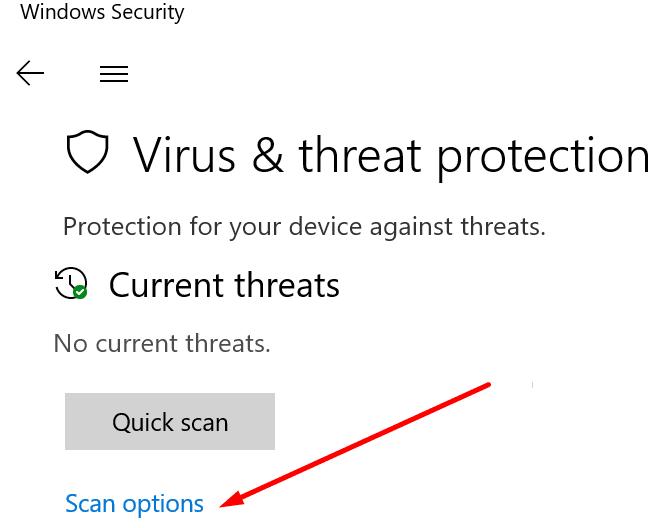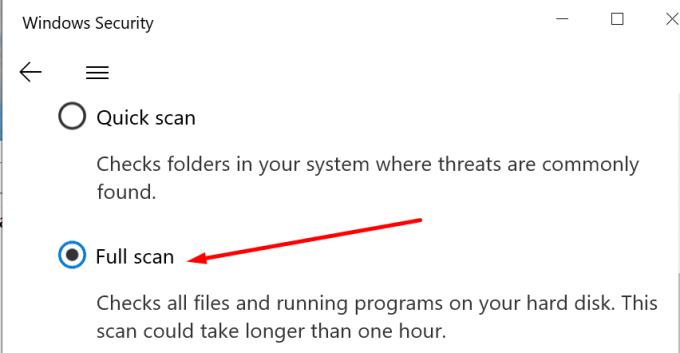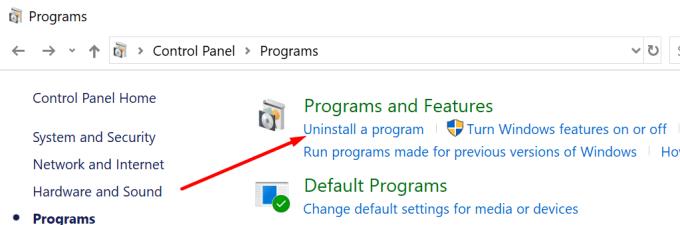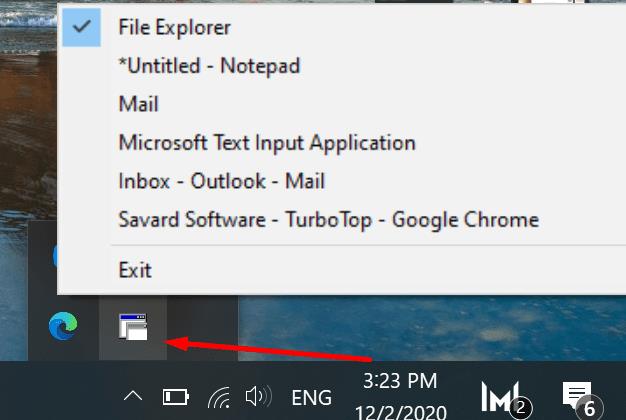Ali ne sovražite, ko se program, ki se izvaja v ozadju, nenadoma prikaže pred aktivnim programom?
Če se želite izogniti podobnim situacijam in preprečiti, da bi programi ukradli fokus na Windows 10, sledite korakom, ki smo jih navedli v tem priročniku.
Kako preprečiti, da bi programi ukradli fokus v sistemu Windows 10
Preglejte svoj sistem za zlonamerno programsko opremo
Če programi, ki zdaj kradejo fokus, tega niso storili prej, lahko to pomeni, da je zlonamerna koda spremenila njihovo vedenje.
Zaženite poglobljen pregled zlonamerne programske opreme v računalniku, da odkrijete in odstranite zlonamerno programsko opremo.
Če uporabljate varnost Windows , pojdite na Zaščita pred virusi in grožnjami .
Nato izberite Možnosti skeniranja .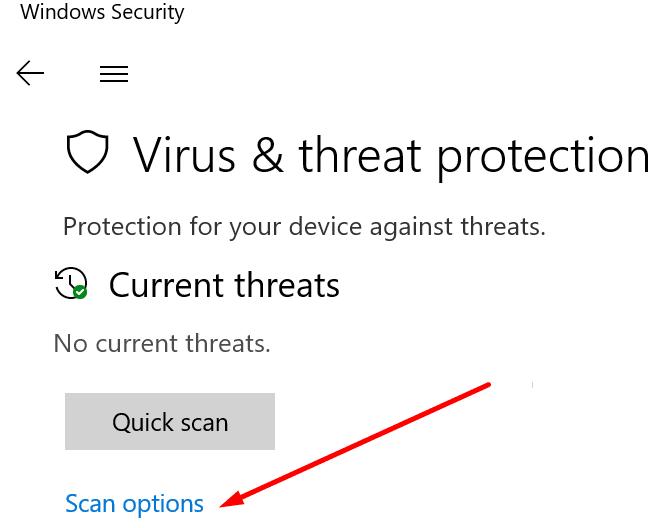
Kliknite na Polno skeniranje .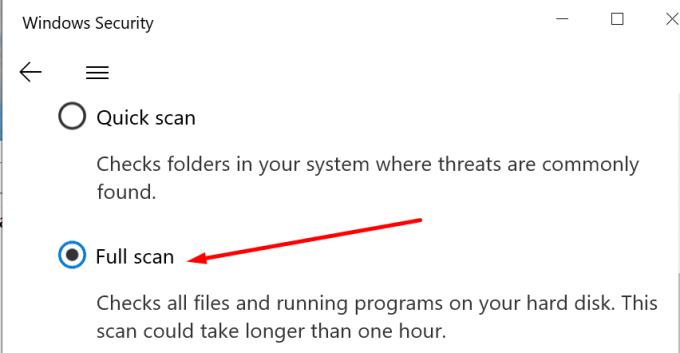
Počakajte, da varnost Windows dokonča skeniranje. To lahko občasno traja dlje kot eno uro.
Ponovno namestite program
Če je ta zlonamerna koda tako globoko zakoreninjena v programskih datotekah, jo boste morda morali znova namestiti. Poškodovane programske datoteke lahko povzročijo tudi krajo fokusa. Ponovna namestitev bi morala odpraviti težavo.
Če želite odstraniti program, odprite nadzorno ploščo .
Nato se pomaknite do Programi in funkcije .
Kliknite Odstrani program .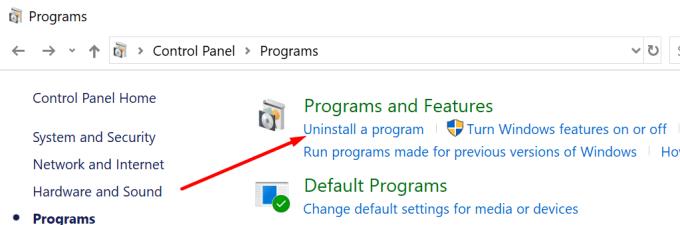
Izberite program, ki krade fokus.
Kliknite gumb Odstrani .
Namestite orodje Anti-Focus-Stealing Tool
Druga rešitev za preprečevanje, da bi aplikacije ukradle fokus, je preprosto namestitev programa, ki lahko blokira takšno vedenje.
TurboTop
Če želite, da je določeno okno vedno na vrhu, lahko namestite TurboTop. Tudi če pozneje zaženete druge programe, bo okno, ki ste ga izbrali, ostalo na vrhu.
TurboTop ostane skrit v vaši sistemski vrstici, ko ga zaženete. Preprosto kliknite na ikono TurboTop in program bo prikazal vsa okna, ki se izvajajo na vašem računalniku.
Kliknite okno, ki ga želite nastaviti nad vsemi drugimi okni.
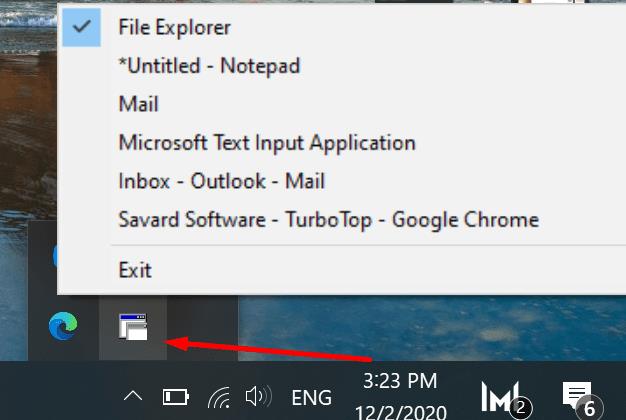
Če želite preveriti, katero okno je že nastavljeno na vrhu, je poleg imena tega okna kljukica.
DeskPins, AlwaysonTop in AutoHotKey so trije drugi programi, ki delujejo na podoben način. Omogočajo vam, da okna pripnete na vrh, da preprečite, da bi drugi programi ukradli fokus.